1. Redis简介
Redis是一个开源(BSD许可),内存存储的数据结构服务器,可用作数据库,高速缓存和消息队列代理。
它支持字符串、哈希表、列表、集合、有序集合,位图,hyperloglogs等数据类型。内置复制、Lua脚本、LRU收回、事务以及不同级别磁盘持久化功能,
2.上传到Linux的目录下
这里以我的版本为例: redis-5.0.0.tar.gz(linux)
1.解压并安装到指定目录
依次执行就完了。
#1.解压redis tar -zxvf redis-5.0.0.tar.gz -C /usr/local/ cd redis-5.0.0 #2.安装gcc yum install gcc #3.编译redis cd /redis-5.0.0 make make install
成功如下:
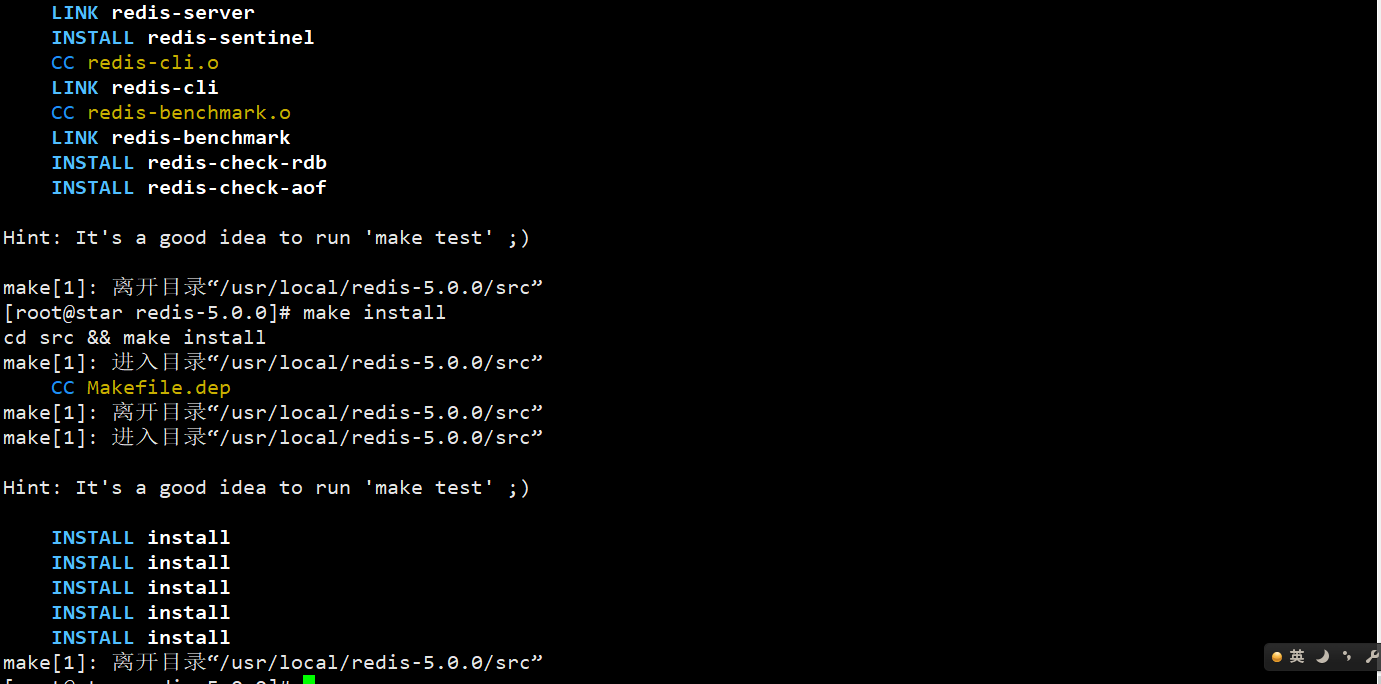
2.进入redis目录,修改配置,将daemonize no 改为 daemonize yes
#进入文件高级编辑模式 vim redis.conf #底部命令查找,即可定位到此行: /daemonize +回车 #将daemonize no 改为 daemonize yes
启动redis(带配置文件的),要先切换到redis的src目录下才能执行命令(此执行文件在src目录下):
./redis-server /usr/local/redis-5.0.0/redis.conf
成功如下,查看redis进程:ps -ef | grep redis:

3.测试redis启动是否成功
#切换到redis安装目录 /usr/local/redis-5.0.0/src #执行进入redis命令模式 redis-cli #测试redis启动是否成功 ping
成功应该是这样:

4.创建redis自启动服务
#新建redis.service文件,配置成系统服务 vim /usr/lib/systemd/system/redis.service
参考配置(cat redis.service是查看此文件命令):
[Unit] Description=Redis After=syslog.target network.target remote-fs.target nss-lookup.target [Service] Type=forking ExecStart=/usr/local/redis-5.0.0/src/redis-server /usr/local/redis-5.0.0/redis.conf ExecReload=/bin/kill -s HUP $MAINPID ExecStop=/bin/kill -s QUIT $MAINPID PrivateTmp=true [Install] WantedBy=multi-user.target
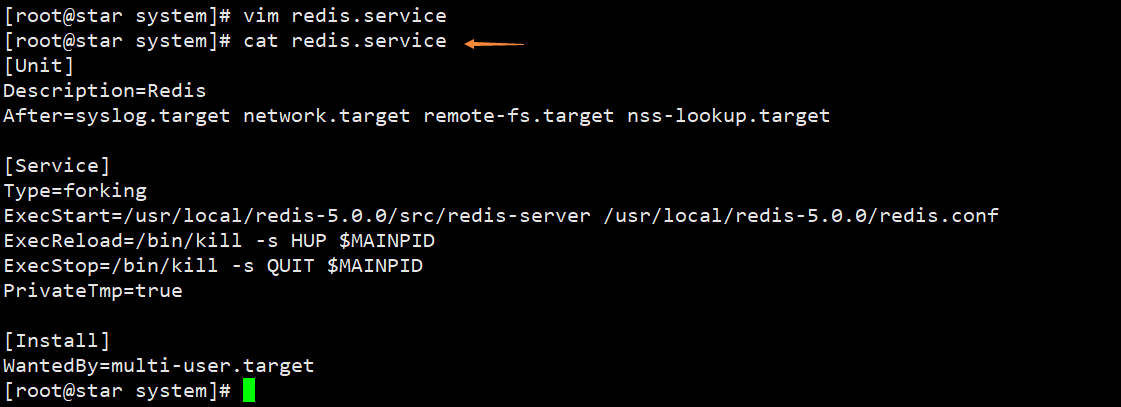
注册redis自启动服务文件让他生效:
systemctl enable redis
刷新重载守护线程服务:
systemctl daemon-reload
如果服务已启动就restart,否则就start
systemctl start redis
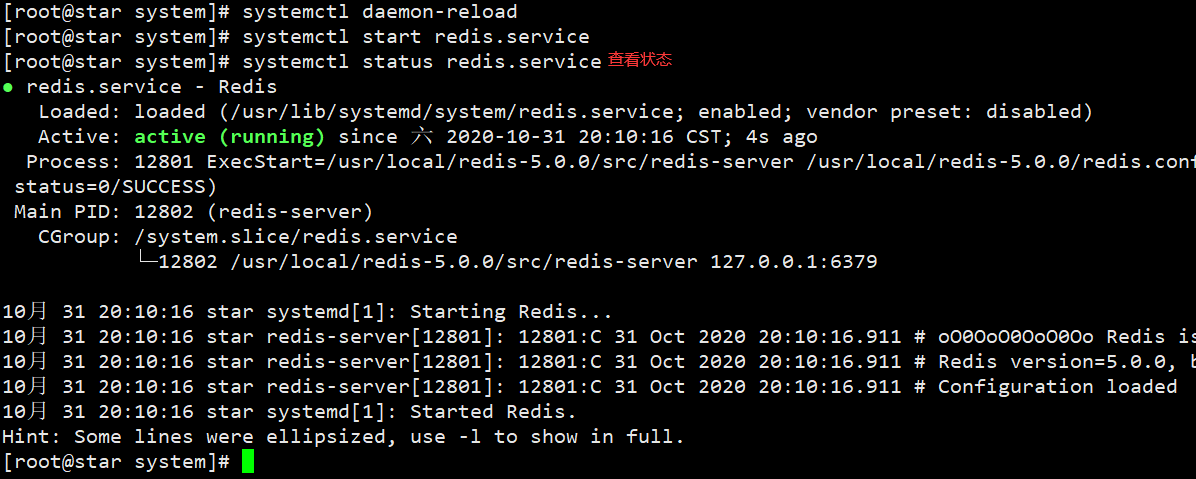
出现上图配置成功,结束服务(stop)、重启服务(restart)、启动服务(start)。